После создания товаров с ними можно работать: сортировать, редактировать, обновлять цены и печатать ценники. Часть функций доступна в общем списке товаров точки, а часть — только в карточке. Рассказываем про каждые отдельно.
Работаем с общим списком
Все позиции хранятся списком в разделе «Товары». Этот раздел выглядит как интерактивная таблица, в каждой строке которой находятся ваши товары.
Столбцы таблицы: Код, Наименование, Группа, Штрихкод и Цена — показывают краткую справку по отдельно взятому товару. Кликните на любой столбец, чтобы отсортировать товары по алфавиту или порядку возрастания (убывания).
Чтобы отредактировать товар, кликните по нужной позиции. В новом окне появится карточка товара, которую можно отредактировать или удалить совсем.
Столбцы таблицы: Код, Наименование, Группа, Штрихкод и Цена — показывают краткую справку по отдельно взятому товару. Кликните на любой столбец, чтобы отсортировать товары по алфавиту или порядку возрастания (убывания).
Чтобы отредактировать товар, кликните по нужной позиции. В новом окне появится карточка товара, которую можно отредактировать или удалить совсем.
Найти нужный товар можно с помощью строки поиска и сортировки позиций:
Чтобы удалить сразу несколько товаров, выделите с помощью галочек нужные позиции или весь ассортимент, затем нажмите «Удалить» внизу экрана.
Чтобы распечатать ценники, выделите с помощью галочек нужные товары или весь ассортимент, затем нажмите «Распечатать ценники» внизу страницы.
Модулькасса спросит, какого размера необходимы ценники, и приготовит документ на печать.
Модулькасса спросит, какого размера необходимы ценники, и приготовит документ на печать.
Как управлять списком товаров целиком
Если вы хотите отредактировать свой ассортимент полностью, вам понадобится программа для работы с таблицами. Например, MS Excel или Google Таблицы.
В личном кабинете выгрузите список товаров в формате XLS, XLSX или CSV. Затем отредактируйте список и загрузите его обратно в личный кабинет. Так вы обновите цены на продукты или же полностью поменяете ассортимент на новый за один раз.
Чтобы скачать весь справочник товаров в эксель-таблице, нажмите «Экспорт» и выберите один из форматов: xls, xlsx, csv.
Чтобы обновить справочник или загрузить новые товары через эксель, нажмите «Импорт». Личный кабинет предложит вам две опции:
- Обновить каталог. Выберите эту опцию, чтобы обновить цены в своем ассортименте, поменять группы текущих товаров или добавить новые позиции без удаления старых.
- Заменить каталог. Выберите эту опцию, чтобы удалить текущий справочник и заменить его на данные из эксель-файла.
Дополнительная помощь при работе с Модулькассой
Сканер штрихкодов быстрее всех отсканирует DataMatrix коды.

Читайте также:
Вам помогла эта статья?

